文章目录
前言:一、删除lck文件二、移除挂载硬盘总结:
前言:
在重新刷了系统进行对虚拟机移植的过程中我遇到了“另一个程序已锁定文件的一部分,进程无法访问 打不开磁盘"G:\Ubuntu20.04.3\Ubuntu20.04.3.vmdk"或它所依赖的某个快照磁盘… …”的问题,因为情况慌乱,所以我没有截图哈哈哈于是通过搜索找到了同样情况的图片如下给大家参考:
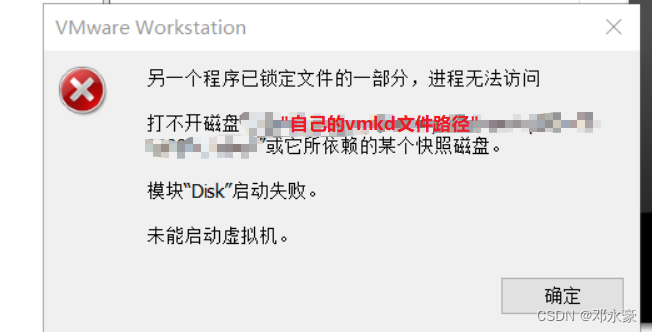
于是我进行了关机重启,但是还是没有解决此问题,难不成虚拟机就要离我而去了吗?NO!我不允许!
因为我之前因为盲目扩盘,导致我一个虚拟机无法启动,所以我把那个虚拟机的盘也挂载到了这一个虚拟机之上,而在这次刷系统时我并没有将那个虚拟机的vmdk文件进行备份,有可能是挂载的问题导致了现在这个虚拟机也无法启动的情况。那么让我们来看看遇到这种报错情况我们应该如何来解决吧。
一、删除lck文件
虚拟机中的lck文件(锁文件)是一种特殊的文件,用于在虚拟机运行时防止对虚拟机文件的并发访问或编辑。当虚拟机启动并运行时,虚拟机管理软件(如VMware或VirtualBox)会在虚拟机文件所在的目录中创建lck文件。这些lck文件作为一种锁机制,确保在虚拟机运行期间,没有其他进程可以修改虚拟机的磁盘文件或配置文件。
lck文件通常是临时的,当虚拟机正常关闭时,这些文件会被自动删除。然而,在某些情况下,比如虚拟机或宿主机异常崩溃,lck文件可能不会被正确清除。这可能会导致虚拟机无法再次启动,因为虚拟机管理软件认为虚拟机仍在运行,从而阻止对其文件的访问。
所以我们先将我们所有带有lck后缀的文件进行删除:
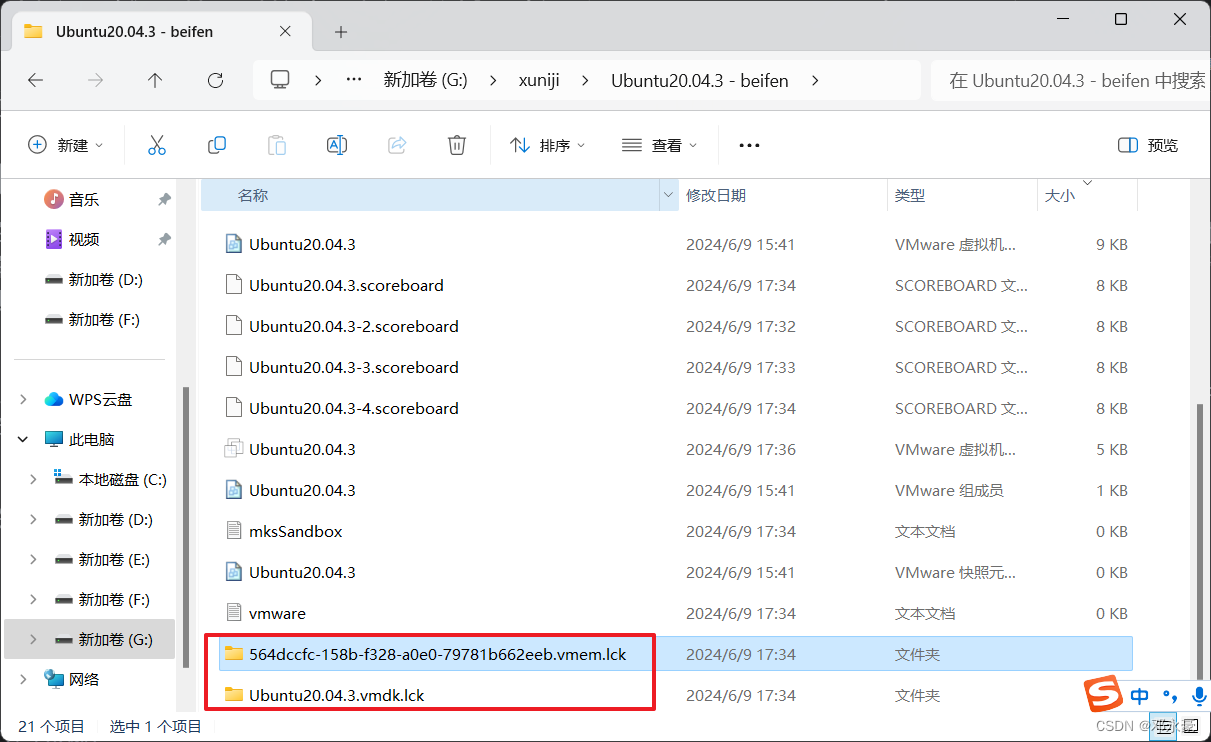
删除后对我们的虚拟机进行重启,如果重启依然还报同样的错误,那么我们要考虑我们是不是对虚拟机的硬盘进行了挂载等操作,而移植过程中又对相关文件有遗漏,所以导致了此问题的发生,如果是这样那么接着往下看第二种方法。
二、移除挂载硬盘
因为我在之前用的时候,通过此虚拟机挂载了另外一个硬盘,他在我的虚拟机设置中表示为硬盘2:
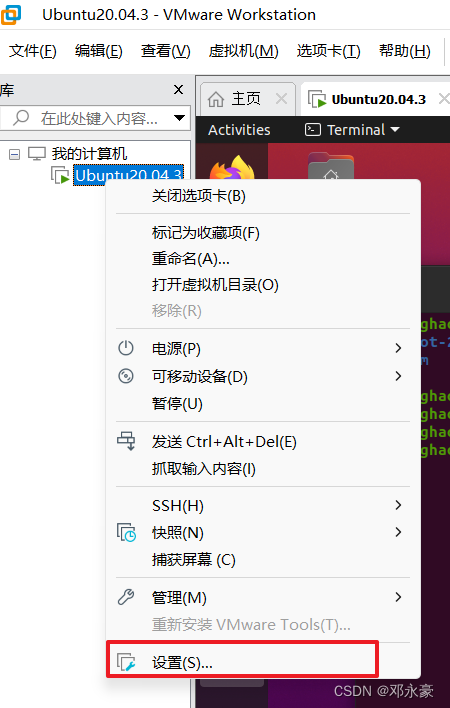
将我们挂载的硬盘,或者添加后导致保持的各种硬盘进行移除,注意不要把主硬盘移除了。
注意:移除硬盘需要在虚拟机关机状态下才可以,启动状态与挂载状态均不行。
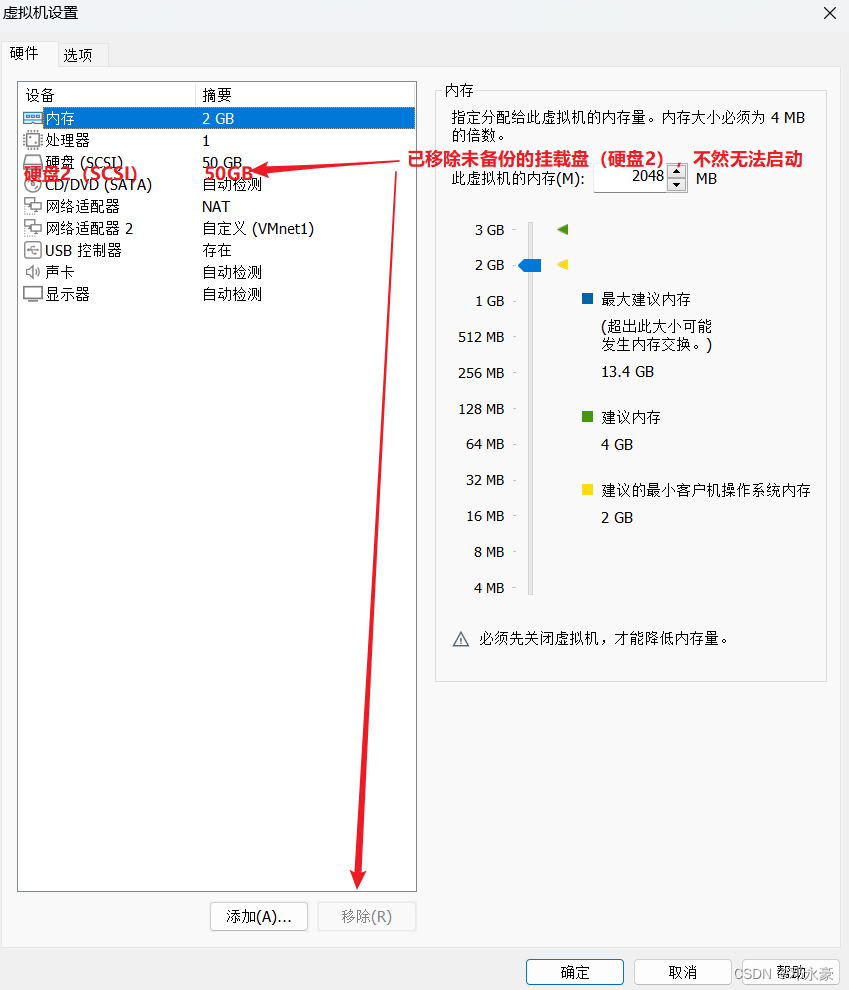
移除之后,我们在来启动我们的虚拟机,可以看见这次直接进入了系统,并没有报错:
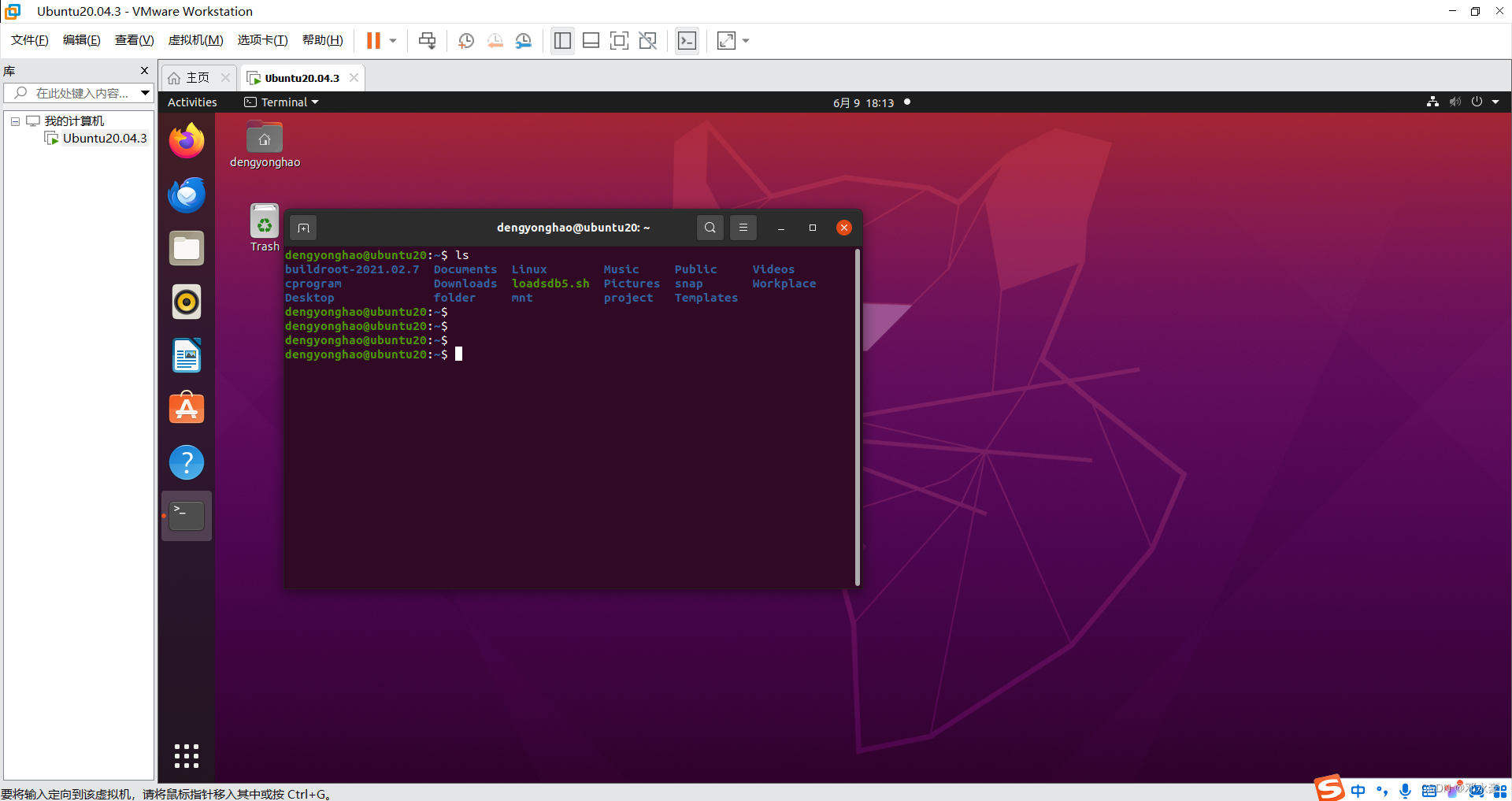
总结:
“另一个程序已锁定文件的一部分,进程无法访问 打不开磁盘"G:\Ubuntu20.04.3\Ubuntu20.04.3.vmdk"或它所依赖的某个快照磁盘… …”问题一般有可能是我们的虚拟机异常关机或者是对硬盘拓展移植等操作出错而导致的,我们可以针对对应情况来进行删除lck文件和移除无关硬盘的操作来尝试解决此问题。